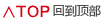myBase Desktop 基本使用方法
基本使用方法:myBase 程序的使用方法很简单,安装完成后,启动程序,新建一个数据库(.nyf 文件), 然后在左边树形大纲中(Outline)根据需要添加信息条目(Info Items),每个条目可以保存一篇图文混排或纯文字内容的缺省文档(格式可为 HTML网页、富文本、纯文本、或 Markdown 四种内置可选格式之一), 以及一组任意类型的附件文件(Attachments)或指向磁盘文件的快捷方式(Shortcuts); 若任意两个条目间存在某种关联,则可以为这两个条目创建一项链接(Item Links),通过链接可以快速的从一个条目跳转到另一个条目; 此外,树形的多级标签(Label Tree)为信息条目提供了另一种形式的自定义分类方式,可以创建任意层次的标签树, 并为任意条目指定多重标签,点击标签条目即可逐个列出相关条目。 注意:输入或编辑内容后需按[保存]按钮,以便将修改后内容保存起来,放弃保存将使数据库内容恢复到上次保存时的状态。
大纲条目内容浏览优先规则:当点击树形大纲中任意信息条目, myBase 按如下优先规则展现条目中的内容:当条目包含了格式为 HTML/Rich/Plain/Markdown 四种格式之一的缺省内容, 则首先显示该条目的缺省内容;若条目没有包含缺省内容,则会自动在该条目的附件列表中寻找第一个可以打开查看/编辑的附件文档, 通常是按如下优先顺序匹配:html;qrich;txt;md;rtf>htm;xhtml>png;jpg;jpeg;gif;bmp,当找到匹配的 附件文档后,就会在内置的相应编辑器中自动打开;另外,如果附件全部为图片,则会自动进入图片浏览模式; 如果该条目没有任何内容可查看或编辑,则内容编辑器中会提示创建缺省内容的格式选项,选定 HTML/Rich/Plain/Markdown 四种格式之一即可进入相应文档格式的编辑状态,并接受相应格式的内容输入。
主要操作方式:对于一般日常例行使用,操作方式大致如此:添加/导入信息条目 - 输入/整理内容 - 搜索/查看内容 - 分享/导出内容。
日常工作和学习中如何更有效运用 myBase ?myBase 软件是一款允许用户自行定义信息组织/管理方式的工具软件,每位用户都可能会有不同的适合自己的信息分类方式和使用方式, 对信息内容会有非常不同的分类方式,myBase 软件实现的多维信息组织方式(树形大纲、树形标签、条目关联、 日历关联、附件存储、快捷方式、文本连接、虚拟条目等)提供了这种灵活性; 希望您能尽快找到适合自己的最佳使用方式。 这里提供几点使用建议供参考,以期本软件提供的各项功能特性和扩展工具能够让您的工作和学习更有效率、更轻松。
如何从浏览器中抓取网页内容和图片保存到 myBase 数据库中从保存网页内容到数据库中是一项常见的操作,根据不同网站页面布局方式和资源存取策略,可考虑以不同方式保存页面内容:
Ctrl+C;Ctrl+V:v7.x 内置网页编辑器,支持从浏览器中直接复制粘贴网页内容到数据库中, 并且在粘贴内容时会尝试自动下载网页中的图片,并以 Base64 编码保存到 HTML 内容中; 如果图片下载因故失败,比如网站限制图片访问,则可根据需要手动复制单项图片,然后再粘贴到页面中恰当位置处;
另外,有些网站可能需要通过 http 或 socks5 代理服务器访问,v7.x b-24+ 新增了代理服务器设置,可在选项框中进行设置 (注:图片自动下载功能包含在 v7.0b-20+ 中,但 Windows 版目前不支持 https 图片自动下载);
Webcollect 插件:除了直接复制粘贴外,还可以考虑安装 Webcollect 浏览器扩展,以便在浏览器的右键菜单中添加 [Save with myBase]; 最新版本 Webcollect 支持 Firefox/Chrome 浏览器,且跨系统平台通用,支持 Linux, MacOSX, Windows 三个主流系统平台;
注意:如果需要保存的网页布局/格式复杂,内嵌图片元素多,建议先选取页面中核心内容,尽量排除掉边栏广告等非必要元素,然后再复制或抓取选中的片断,以减少无关图片下载和资源耗费,同时提高页面内容抓取成功率;
如何复制粘贴纯文本内容到 myBase 数据库中在各种应用软件中以 Ctrl+C 复制内容时,通常剪贴板中会包含有一种或多种格式的内容,比如:从常用浏览器或 MS-Office 中复制内容时, 剪贴板中可能会同时包含有 HTML 网页、TEXT 文本、PNG/JPG 图片等多种格式的内容, 如果在 myBase 7.x 中直接以 Ctrl+V 命令执行粘贴操作,通常会按照以下优先顺序从可用格式中选择一项粘贴到编辑器中:图片内容 》 HTML 内容 》 纯文本。 其中,纯文本内容的优先级预设为最低,粘贴时总是尽量保留全部内容和格式;如果仅需要粘贴纯文本内容, 可选择 Edit - Paste unformatted 菜单,该命令将剪贴板中的纯文本内容粘贴到编辑器中;或者选择 Edit - Paste special 菜单,并从可用格式中选取一项; 如果频繁使用该项功能,为了方便,可在 View - Options - Keyboard 中为 Paste unformatted/special 这些命令自行设置快捷键,比如 Ctrl+Shift+V;
如何从 MS-Word 中复制粘贴带图内容到 myBase 数据库中 #p#分页标题#e#在 MS-Word (for Windows) 中复制内容时,剪贴板中通常会包含有对应的 HTML 格式内容,因此,在 myBase 7.x 中可以直接进行粘贴,无需额外格式转换工作; 如果所复制的源文档内容中包含有图片,图片也会自动导入到 myBase 数据库中,并以 BASE64 格式嵌入在 HTML 页面中; 注:自动导入图片的功能包含在最新版本(b-20+)中。
如何从 MS-Excel 中复制粘贴表格内容到 myBase 数据库中在 MS-Excel (for Windows) 中复制内容时,剪贴板中通常会包含有选定表格区域的图片数据、HTML 格式数据和纯文本数据; 由于 myBase 7.x 默认粘贴规则中以图片格式优先,所以直接按下快捷键 Ctrl+V 时会将表格贴入为图片; 如果希望粘贴为 HTML 表格,请选择 Edit - Paste special 菜单,然后选择 HTML 格式即可;
如何在 myBase 中使用 Markdown 文档对于磁盘中已有的.md文档,可以选择 Attachments - Add attachments 菜单,直接添加到附件栏中,双击可在内容窗口中查看其内容; 也可以选择 Attachments - New attachment - Markdown Document 菜单,在附件栏中新建一个空白的.md文档;
若需编辑 .md 附件文档,可以鼠标右键点击该 .md 附件,然后选择 Edit plain text 菜单,即可在弹出文本框中编辑其内容; 或选择 Attachments - Open externally 调用系统中安装的 Markdown 编辑工具打开进行编辑; 当信息条目中仅包含有一个.md文档时,打开该条目会自动打开并渲染该.md文档(如果不需要渲染 Markdown 文档,可于选项框中禁用该特性);
新增:从v7.x beta-27开始,myBase 已内置支持 Markdown 文档格式,在新建条目时会提示文档格式的选项页面,可根据需要从已支持的四种格式 (即:HTML、Rich Text、Plain Text、Markdown)中选取其一作为当前条目缺省内容的文档格式;如果选择 Markdown 作为缺省格式, 则会自动进入 Markdown 编辑状态,输入内容后选择 Edit - Render markdown 菜单可渲染成 HTML 页面供查看预览; 在 Markdown 查看页面中按选择 Edit - Edit/Rename 菜单则进入编辑状态。
关于 myBase 搜索功能的使用说明v7.x 提供有快速搜索、高级搜索、正则表达式、布尔逻辑等搜索工具和选项,以帮助在数据库中查找和定位所需资料; 搜索结果通常会显示在结果列表窗口中,多次搜索结果会保留在缓存中,以便快速切换搜索结果列表,搜索结果缓存在关闭数据库时会自动清空; 从搜索结果列表中打开条目 HTML 内容时,文档会自动加亮所有匹配之处; 此外,还支持在数据库中保存搜索表单中的选项/参数,以便下次复用,而不必重新输入;已保存的搜索项陈列在 Saved searches 列表中,同时也会出现在 Search 主菜单中,以方便调用;
快速搜索:选择 [Search - Find as you type] 菜单,在搜索工具栏中输入查找短语即可开始搜索,支持 And/Or/Not 布尔逻辑操作符,比如:A and B not C; 快速搜索基于索引数据运行,因此,在搜索前需要创建或更新数据库的索引数据,以提高搜索效率和准确度;欲创建/更新索引数据,请选择 [File - Maintenance - Update indexes] 菜单; 如果没有事先或不打算创建索引数据,可考虑在高级搜索中勾选 Find partial words 或 Regular expressions 选项;
高级搜索:选择 [Search - Advanced search] 菜单,在搜索表单中输入查找短语、勾选相关选项即可;
高级搜索表单中各选项用法如下:
关于中文搜索:即时搜索(边输入边搜索)主要适用于快速搜索英文单词,如果搜索短语包含有中文字词,即时搜索可能会自动转入高级搜索程序,需要对粗略的快速搜索结果作进一步精确匹配,以提高对中文字词搜索的准确性,相应的 即时搜索 反应速度可能会降低很多; 如果这种情况下性能下降过多,建议从选项对话框中关闭 即时搜索 功能,或切换到高级搜索表单输入查找短语,并以 Enter 按键开始搜索;
v7.2 实现了自动索引功能,当保存修改内容时,相应内容会自动进入索引库,不再需要频繁手动更新索引;不过,对于在 v7.2 之前加入数据库中的内容,仍需要手动执行一次更新索引,此后再添加或修改的内容将会自动索引,不再需要手动更新索引。
是否支持搜索 .pdf/.doc/.xls/.ppt/.html 文档 #p#分页标题#e#在 Windows 2000+ 系统上默认都支持 .html 文档和 Microsoft Office 文档的索引与检索。 但对于 .pdf 文档,需要事先在系统上安装 PDF IFilter 扩展软件,然后再重建索引库。 这个扩展软件可以从 Adobe 官方网站下载得到。 安装好 PDF Ifilter 软件后,再从 myBase Desktop 中选择 File -> Maintenance -> Update Index Data 选单项, 即可更新相应索引数据文件,此后的搜索就会匹配相应 PDF 文档内容。同时此后 Advanced Search 功能也可以搜索相应 PDF 文档内容。
如何多重选择条目并进行移动/删除等操作?在 v7.x 中树形大纲视图支持多重条目选择,可按住 Shift 或 Ctrl 键,以挑选多个相邻或不相邻的条目,然后进行移动、删除或链接等操作。 在 b-24+ 中支持以拖放操作移动多项条目或附件文档。
如何在不同数据库间复制大纲条目及子项的内容?欲复制当前分枝内容到另一个 .nyf 数据库中,可选择 Share - Export branch to .nyf file 菜单,然后在文件浏览对话框中指定目标 .nyf 数据库文件名; 如果目标库文件已存在,则会弹出其中树形大纲视图,以便选择分枝副本所在的具体条目位置; 如果目标库文件不存在,则会自动创建一个空白的 .nyf 库文件,然后将当前分枝内容复制到其中; 复制结束后,目标数据库中指定条目位置上就已包含了被复制的分枝及子项内容。
如何自定义键盘快捷键?在 Ver 7.x 中,可选择 View - Options 菜单,然后进入 Keyboard 选项页,在菜单命令列表中选中需要指定快捷键的命令条目, 然后直接按下需要的快捷键(组合键或功能键)。
如何调整界面字体和图标以适配高分辨率屏幕?在高分屏上运行时可能会感觉界面字体和图标比较小,不方便操作,或许需要放大字体和图标;在 Ver 7.x 中可通过 View - Options 对话框分别设置各个列表视区的字体大小, 并通过 View - Options - General - Icon zoom factor 设置图标缩放系数;另外,条目的正文内容可以通过菜单 View - Content - Zoom in/out 来调整, 或者直接按 Ctrl+=http://www.wjjsoft.com/- 快捷键,如果勾选了选项 View - Options - Content - Enable mouse wheel to zoom in/out 则可以按住 Ctrl 键并转动鼠标轮来缩放正文内容到合适的缩放比例。 注意:目前 HTML 网页编辑器和纯文本编辑支持内容缩放系数,富文本编辑器尚不支持此选项。
如何使用 [相对路径] 连接到本地文件为了方便维护对本地文件的超级连接 (hyperlinks) 和快捷方式 (shortcuts),myBase Desktop 提供了 [相对路径] 支持,对当前 .nyf 库目录中文件的引用会自动应用相对路径,无需特别的操作步骤,只需将需要连接的本地文件复制 到 .Nyf 文件所在目录或子目录中,然后再建立超级连接 (hyperlinks) 或快捷方式 (shortcuts) , 即可自动应用相对路径。相对路径的方便之处在于:当移动 .Nyf 库文件(并同步移动相应目录中文件), 采用相对路径的文件连接不会失效。
在最新的版本(b-23)中,支持自定义相对路径变量,凡是定义过的相对路径,在添加文件链接时均会自动应用相对路径; 如果未来磁盘上目录路径发生变更,只需在数据库中修改相对路径变量指向新的目录路径即可,不必在全库中搜索修改所有受影响的文件链接。 为了便利,软件预定义了 ${DB}, ${HOME} 和 ${TEMP} 三个变量,分别指向当前数据库所在目录,用户主目录,以及临时文件目录; 当从这三个目录中添加文件路径时,会自动应用相应路径变量;
如何使条目/标签按汉语拼音顺序排序?为了便于支持多国文字,myBase 7.x 统一按 UNICODE 字符编码方式构建;然而 UNICODE 并非按汉语拼音顺序编码,汉语拼音排序需要使用国标汉字编码方案(GB2312); 为此,在最新版本中,myBase 将在排序前自动进行字符编码转换,默认情况下,自动采用当前操作系统的缺省字符编码方式。 如果,您电脑系统的缺省字符编码尚未设置为:简体中文、GBK、GB2312、GB18030、CP936、或 Windows-936 其中任意一种, 则您需要先将操作系统的缺省字符编码设置为以上任一种,然后再运行 myBase 软件; 或者,在 myBase 最新版本的选项中单独设置本软件所使用的字符编码为以上任一种。
电脑操作系统提供的缺省字符编码为全局性设置,调整后会影响系统中所有软件;如果不想作全局性设置,可采取后者,即:在 myBase 选项中作单独设置, 该设置将仅作用于 myBase 软件本身,不会影响系统中安装的其他软件。 对于简体中文 Windows 电脑系统,缺省设置为简体中文(GBK),通常无需另外设置; 对于 Linux/MacOSX 电脑系统,出厂时缺省字符编码通常为 UTF-8,为此,可在选项中将本地字符集编码设置为以上任一种,以便实现按汉语拼音排序。
#p#分页标题#e#备注:汉语拼音排序仅针对 GB2312 编码方案中 6000 多个常用汉字有效,在 GBK/GB18030 编码中扩容进来的汉字可能仍存在拼音排序问题。
如何更改数据库密码?在新版本 v7.x 中,设置有密码保护的数据库会自动将密码以某种形式动态编入数据库内容之中,这种方式有利于增强数据库内容的保密性, 而其缺点是更改数据库密码的过程会相对麻烦,须重新编码整个数据库内容;为此,建议在设置密码前多作思量。
如需更改数据库密码,请选择 [File - Maintenance - Replicate database] 菜单命令,然后指定新数据库文件名和目录路径, 并设置新的数据库密码,即可将当前数据库内容全盘复制到新建的 .nyf 数据库中。
关于数据库密码遗忘请谨慎使用数据库密码功能,我们不提供任何有偿或无偿数据库密码破译服务。 建议在对数据库设置密码的同时在安全的地方作好记录,以免因密码遗忘导致数据库无法存取而给学习工作生活带来麻烦。 如果不慎发生密码丢失或遗忘,您将只能通过逐一试探的方式来找回密码,先将自己在过去数年内曾经使用过的所有密码全部列出,然后逐一试探。
另外,myBase 软件本身也可以当作一个简易的帐户/密码存储工具来使用,可分门别类保存,可添加/修改/删除/查找,还可方便添加备注说明或相关信息;
如何升级旧版数据库为 v7.x 数据库格式?为了方便在新版本 v7.x 中操作旧版本软件中生成的 .nyf 数据库,可尝试将旧版 .nyf 数据库升级到 v7.x 数据格式;升级方法为: 在 myBase v6.5.1+ (Windows) 中打开旧版本 .nyf 数据库, 然后选择 [File - Maintenance - Replicate from RTF to HTML] 菜单项, 并指定新数据库文件名即可完成格式转换;新生成的 .nyf 数据库文件即为统一的跨平台数据文件格式,可同时适用于 myBase v7.x for Linux/MacOSX/Windows。 另外,在数据库升级转换成功后,可将原旧版本 .nyf 数据库文件作归档保存,不要急于删除,以便未来必要时可作参考。
从老版本升级到v7.x,主要涉及到两方面数据格式转换,一是将数据库存储格式升级到 SSG-5,以提高数据存储可靠性及更多新特性; 二是将原 RTF 文档格式升级到 HTML 文档格式;RTF 主要适用于 Windows 系统,主要优点是格式相对简单,编辑纯文字内容较方便,操作上类似于 MSWord 这类字处理软件, 同时与 MS Office 软件兼容性较好;缺点是表格编辑/图文混排等方面功能有限,嵌入图片文档尺寸迅速膨胀,与目前广泛应用的 Web 系统兼容性较差,不方便在多平台上使用。
注:由于 RTF 文档格式控制符繁多,欲完美转换为 HTML 文档格式难度不小,v6.5.1+ 内置有简易版 RTF2HTML 转换工具,适用于转换简单 RTF 格式内容到 HTML 格式; 如果数据库中包含有较复杂 RTF 格式的内容(通常由第三方软件生成,如:MS-Word,然后复制粘贴到 .nyf 数据库中),则借助 MS-Word 进行格式转换可能更具可行性。 最新修订版 v6.5.1+ 提供了借助 MS-Word 作 RTF2HTML 文档格式转换的选项,转换后的 HTML 页面布局效果通常令人满意; 因此,推荐在安装有 MS-Word 软件的 Windows 系统中作数据库文档格式升级/转换,以便尽可能多的保留原文档格式和版面布局。
另外,对于设置有密码保护的原有旧版本 .nyf 数据库,在升级到 v7.x 时,可能还需要使用 SSG-5 Replicator 工具将数据库内容复制为新的存储格式,以使新的用户密码验证算法生效,否则打开数据库时可能会提示错误信息:“此数据库密码验证方式不被支持”; 详见:
如何备份 myBase 数据库?备份数据相当重要。尽管 myBase 在数据库安全性等方面花费了大量资源进行改进,新版本 SSG-5 存储格式也提供了更高的应急恢复能力, 但这些应急措施不能替代主动的数据库备份操作。
备份 myBase 数据库主要是指备份 .nyf 文件,直接将 .nyf 库文件复制到安全可靠的U盘、移动硬盘、网盘或其他任意文件夹中均可; 在软件中选择 [File - Maintenance - Create backup] 菜单命令,即可手动对当前数据库建立 .bak 备份文件。 除了手动建立备份,myBase 也提供了自动建立备份的策略选项,选择 [View - Options - Backup] 菜单,可以设置数据库打开或维护时自动建立备份文件;
#p#分页标题#e#除了本地文件备份,也可考虑将 .nyf 文件同步备份到网络云存储空间中保存,但请避免将当前工作数据库文件直接放入网盘同步目录,以防止潜在的文件访问冲突; 建议在选项对话框中将数据库文件的备份目录设置为网盘同步目录,同时设置每天仅备份一次,这样,网盘会在后台运行中同步数据库当天的备份文件,从而避免与本软件争抢访问当前工作数据库文件导致文件冲突;
桌面电脑上安全运行 myBase 数据库的重要提示和操作建议Ver 7.x 采用 SSG-5 存储格式,在安全性、稳定性和可靠性方面较旧版本有较大提高; 为了稳定可靠运行 myBase 软件,或有必要事先查阅下面关于数据安全方面的重要提示或操作建议,以防止外部潜在隐患影响数据库稳定性;
建议使用软件内置的数据库自动备份功能,否则需要自行手动创建备份文件;
在电脑关机或休眠前,确保保存所有修改过的内容,并正常关闭当前数据库;
避免通过局域网打开编辑共享文件夹中的 .nyf 数据库,防止网络连接出现故障导致数据库文件受损;不过,通过局域网查看(只读)分享的 .nyf 数据库却是一个好主意;
当不使用数据库内容时,最好关闭此数据库,需要再次使用时可以直接从历史列表中快速打开;
当编辑/修改数据库时,如遇突然断电或意外死机等故障,有可能会损坏当前工作数据库;如果数据库文件受损,则需要从最近备份文件恢复数据库,或尝试运行修复工具;
软件支持从移动硬盘或U盘中运行数据库,但应避免直接从移动硬盘或U盘中打开编辑/修改数据库内容, 以防万一移动硬盘或U盘出现设备故障或中途不慎意外拔出,可能导致当前工作数据库文件受损; 如果仍须从移动硬盘或U盘打开并编辑/修改数据库内容,则务必事先保留备份文件;
如果系统中安装有杀毒软件等后台运行的系统工具软件,在本软件运行的时候,建议暂时关闭实时监控,或者把 myBase 加入例外列表,以免对软件正常运行造成干扰或发生冲突等问题;
myBase 提供有最小化到任务栏图标的选项,但如果长时间不使用,建议关闭当前数据库,以避免因系统意外宕机或电源故障等危及工作数据库安全;
如需配合各类网盘同步工具使用,请避免将当前工作数据库文件直接放入网盘同步目录,以防止潜在的文件访问冲突危及数据库安全; 建议在选项对话框中将数据库文件的备份目录设置为网盘同步目录,同时设置每天仅备份一次,这样,网盘会在后台运行中同步数据库当天的备份文件,从而避免与本软件争抢访问当前工作数据库文件导致文件冲突;
如果数据库文件受损无法打开,请从最近 .bak 备份文件恢复数据,或尝试运行数据库修复挽救工具,详见使用说明文档中
如何优化 .Nyf 数据库存储空间使用 myBase 一段时间后,相应 .Nyf 数据库会逐渐增大,即使选择删除某些分枝或附件后,库文件大小仍旧不能如期减少, 这是因为在 myBase 中,修改/删除 HTML 文本内容或附件时,原始内容都会被自动保留在“回收站”中,库文件尺寸不会自动缩小。 如果希望彻底清除这些“已过时”的内容,可以选择 [File - Maintenance - Empty Recycle Bin] 菜单命令,清空回收站中内容; 即便这样操作后,.Nyf 库文件的大小还是不一定会自动减小,多数情况下会保持不变;原因是这时的 .Nyf 库文件中出现了“空洞”, 如果希望压缩掉这些“空洞”,可以选择 [File - Maintenance - Optimize for Size] 菜单命令,清除这些“空洞”,从而将库文件压缩至紧凑状态。
对于基于新版存储技术 SSG-5 的数据库,优化操作过程中,允许随时按 Esc 以暂停或中止优化操作,稍后可以再次重新启动优化程序。 但须注意,优化程序需要频繁调整内部数据块顺序,磁盘写操作频繁发生,就象 Windows 磁盘优化过程一样,磁盘可能会转动不停, 这对机械类磁盘磨损会比较大,为了减轻磨损,SSG-5 默认启用了内存缓冲,优化调整过的数据暂存于缓存中,而不直接写入磁盘,只在必要时才真正写入磁盘。 因而,优化操作速度得到提升,磁盘磨损减轻,但带来的负面作用是,中途不可突然断电或其他意外情况,否则容易造成数据块链接不一致或损坏, 导致不得不启用修复程序。建议在优化操作前,作好数据库备份,防范意外断电停机等故障。
#p#分页标题#e#除了以上专门用于空间优化的实用工具外,myBase 还提供有另一项实用工具 [File - Maintenance - Replicate database...], 允许将当前数据库内容全盘复制到新建的数据库中,通过此项复制工具生成的 .nyf 数据库均已自动处于空间最优化状态。 也就是说,该实用工具在复制数据库过程中间接实现了存储空间优化的目的, 因此,在必要时可以考虑采用此项复制工具替代以上专用的优化工具,在复制完成后可能需要手工调整一下新旧数据库的文件名。 利用此项复制工具进行空间优化的另一个好处是,在复制过程中,会主动进行数据库内容完整性的全盘校验,相当于一次全身体检, 帮助检出潜在的错误数据和安全隐患。 另外,当执行空间优化操作耗时过长,也可考虑换用数据库复制工具,或许能节省操作时间。
如何制作 .CHM 电子书选择 Share - Export CHM project 菜单命令,指定保存 CHM 项目文件的目录,并选定语言为“Chinese (Simplified, PRC)”, 即可将当前分枝或整个库中内容导出到指定目录,并自动生成 CHM 项目文件(.hhp);为了将导出的 CHM 项目文件编译为 CHM 电子书文档, 还需要事先在电脑中安装微软提供的 HTML Help Workshop 免费工具;安装好此 CHM 编译工具后,双击导出目录中的 .hhp 项目文件, 然后在 HTML Help Workshop 中可以直接进行编译并生成所需的 CHM 电子书文档。
提示:在 myBase 软件安装包中并未附带微软 HTML Help Workshop 编译工具,因此,在导出生成 CHM 文档前,您需要事先自行下载并安装 HTML Help Workshop 编译工具。 如果您事先将微软 HTML Help Workshop 安装在其默认的目录位置上,或者将其目录中三个文件(hhc.exe,,hha.dll 和 itcc.dll) 复制到 myBase 插件目录 ./plugins 中,myBase 就会自动调用该编译工具,一气呵成,无需再手工打开 HTML Help Workshop 进行编译。
下载:微软提供的 HTML Help Workshop CHM 编译工具
注:如果数据库中包含有图片以 src="http://www.wjjsoft.com/data:image/xxx;base64" 形式嵌入于 HTML 源文档中,可能需要在导出 CHM 前将图片拖入附件栏中保存,以使图片可在 CHM 中正常显示。 在最新版本(b-23)中,导出 CHM 时会自动将所有内嵌的图片数据转存为图片文件,不再需要手动拖放完成此项操作。
如何制作独立运行的 .EXE 数据库Ver 7.x 暂时没有提供导出 .exe 数据库的功能,不过,可以借用 myBase Viewer v6.5.x 提供的 .exe 导出功能。 在 myBase Viewer v6.5.x 中选择 Share -> Export Exe Database 菜单命令,可以选择导出当前分枝, 或当前 .nyf 库,或者另外指定一个 .nyf 库文件,即可生成相应的 .exe 数据库。
如何转换.Nyf 库文件为 InnoKB 存储格式如果打算将 myBase 库文件转移到 InnoKB 中,可以利用 Nyf2InnoKB 转换工具,先将 .NYF 文件导出为 InnoKB 数据存储格式,然后将导出的数据目录移动到 InnoKB 的仓储目录中,并重启 InnoKB 服务器程序即可。 缺省安装后,InnoKB 仓储目录位于 C:\Program Files\wjjsoft\innokb2\repository。 [更多信息]
如何编写插件程序以扩展或定制功能myBase 提供了全功能全开放的插件函数接口,支持使用 JavaScript 编程语言自行编写插件,以扩展现有功能,或者根据特定应用需求自行定制相应数据/内容操作/处理方式;
对于熟悉 JavaScript 编程语言的用户,自行编写插件比较简单,可先查阅 Plugin API Reference,或 , 对应用程序提供的函数接口稍作了解,然后再参考本软件安装目录下 ./plugins 子目录中的内置插件源代码,将其作为插件模板,很快就能上手。 如果有意贡献并乐意与其他用户分享自己的劳动成果,欢迎将代码提交到 GITHUB 代码库中。
对于不熟悉 JavaScript 编程的用户,可预先充分熟知软件内置各项功能, 或者在 GITHUB 代码库中寻找是否有第三方开发者提供所需插件, 或者向我们或第三方开发者提供详细的功能建议; 如果有空闲时间,也可考虑藉此机会学习 JavaScript 编程语言,掌握编程技能或许对日常工作也会很有帮助。